So erstellen Sie DSGVO-Meldungen in Google Ad Manager
Veröffentlicht: 2023-01-23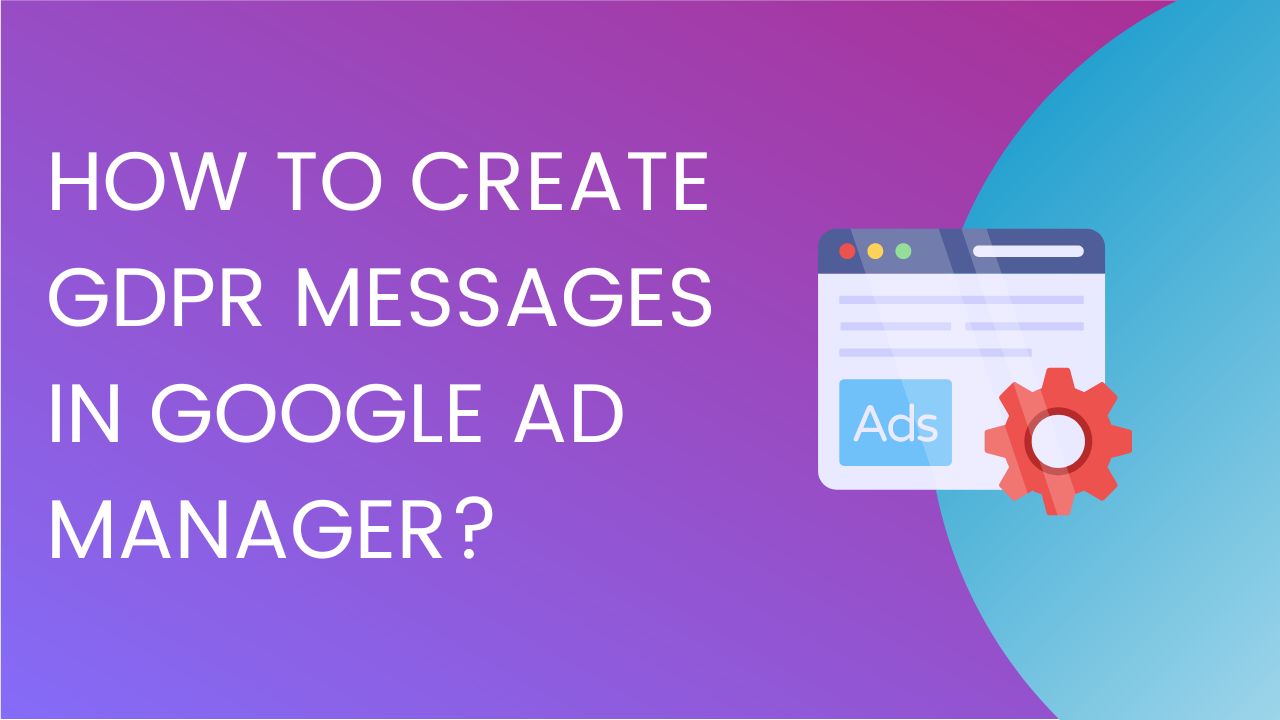
Da sich die globalen Vorschriften zum Datenschutz und zur Datenerfassung für Verbraucher weiterentwickeln, wird es für Herausgeber, die ihre Inhalte monetarisieren, immer wichtiger, eine IAB-konforme Consent Management Platform (CMP) zu verwenden, um Einwilligungsmeldungen für Vorschriften wie den Allgemeinen Datenschutz effektiv zu verwalten Verordnung (DSGVO) und dem California Consumer Privacy Act (CCPA). Ein CMP ermöglicht es Websites und Apps, Zustimmungsmitteilungen zu veröffentlichen und personenbezogene Daten von Benutzern auf skalierbare Weise zu verarbeiten und zu sammeln.
In diesem Artikel behandeln wir, wie einfach es ist, direkt in Google Ad Manager eine DSGVO-konforme Nachricht für Ihre Website zu erstellen. Die Möglichkeit, eine DSGVO-Nachricht in GAM zu erstellen, erleichtert Publishern, die Google Publisher-Tags (GPT) verwenden, den gesamten Prozess erheblich. Dies geschieht jetzt alles im Abschnitt "Datenschutz und Nachrichten" in Ad Manager. Privacy & Messaging ist die Weiterentwicklung von Funding Choices – der offiziellen Consent Management Platform von Google.
Vorbereitung: Ein wichtiger Schritt, der abgeschlossen werden muss, bevor jemand überhaupt mit dem Erstellen einer DSGVO-Nachricht beginnt, besteht darin, sicherzustellen, dass die Website oder App, für die die Nachricht veröffentlicht werden muss, bereits unter Inventar>WebsitesoderApps hinzugefügt und registriert sein muss.Damit die DSGVO-Meldung angezeigt wird, müssen Google Publisher-Tags auf der Website implementiert werden.
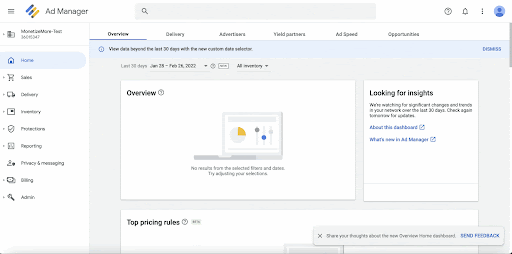
SCHRITT 1: Melden Sie sich bei Ad Manager an und greifen Sie auf Datenschutz und Nachrichten zu
Melden Sie sich bei Ihrem Google Ad Manager-Konto an und navigieren Sie zu Datenschutz & Nachrichten. Hier finden Sie weitere Informationen zu den verschiedenen Arten von regulatorischen Meldungen und können auch die Meldungen für die im GAM-Netzwerk vertretenen Standorte einrichten. Sie können DSGVO-, CCPA-, IDFA- und Werbeblocker-Wiederherstellungsnachrichten erstellen und mehr darüber erfahren, wie sich LGPD auf Ihre Websites und Apps auswirkt.
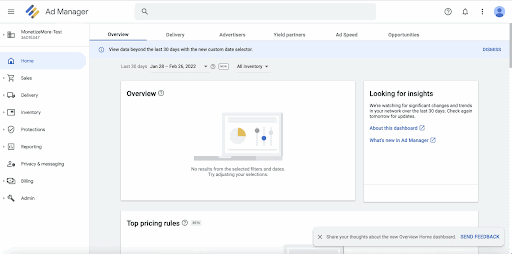
SCHRITT 2: Konfigurieren der allgemeinen DSGVO-Einstellungen
Navigieren Sie zur DSGVO-Karte und klicken Sie auf das Zahnradsymbol, um auf die allgemeinen Einstellungen zuzugreifen. Diese Einstellungen gelten für alle DSGVO-Nachrichten, die in diesem GAM-Netzwerk erstellt werden.
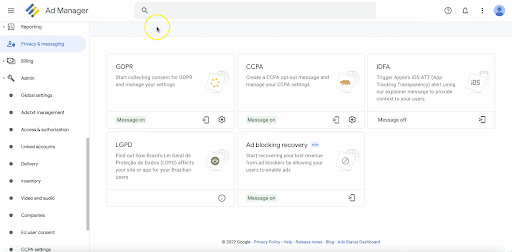
In diesem Abschnitt können Sie Folgendes konfigurieren:
- Wählen Sie die Art der Werbung aus, die Sie anzeigen möchten: Hier können Sie zwischen personalisierter Werbungundnicht personalisierter Werbungwählen. Beim Einrichten einer DSGVO-Nachricht wird empfohlen, dass Publisherpersonalisierte Anzeigen auswählen, damit den Nutzern relevante Anzeigen gezeigt werden, sobald sie ihre Zustimmung gegeben haben.
- Überprüfen Sie Ihre Werbepartner : Hier müssen Sie die Ad-Tech-Anbieter auswählen und angeben, mit denen Sie die personenbezogenen Daten der Nutzer teilen.Diese Partner verarbeiten diese Daten schließlich auch, um Anzeigen auf der Website/App zu schalten. Wenn Sie dies einrichten, können Sie entweder häufig verwendete Werbepartnerverwenden , damit Google die Liste der am häufigsten verwendeten Werbepartner vorab auswählt, oder manuell auswählen diese Werbepartner mit der Option BenutzerdefinierteWerbepartner. Wir empfehlen die Verwendung von benutzerdefinierten Werbepartnern, wenn die vorherige Option keine Werbepartner enthält, mit denen Sie zusammenarbeiten. Kreuzen Sie die Partnernamen manuell in der Liste an und klicken Sie anschließend aufBestätigen .
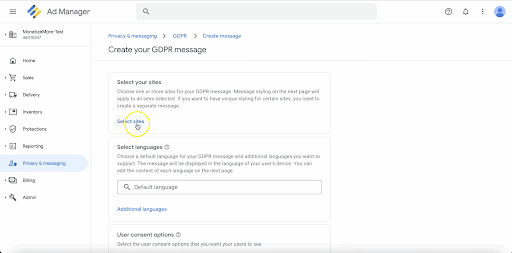
- Creatives auf Zustimmung prüfen: Dieser Abschnitt ist optional, wenn Publisher eine zusätzliche Überprüfung der Zustimmung für Werbepartner zu Creatives einrichten möchten. Google stoppt alle Anzeigen, die einen Werbepartner enthalten, der keine gültige Nutzereinwilligung hat.
- Fügen Sie Zwecke für Ihre eigene Verwendung hinzu: Wenn Sie die personenbezogenen Daten der Benutzer erfassen, müssen Sie schließlich die Gründe für die Verwendung dieser personenbezogenen Daten und die rechtliche Grundlage dafür in Übereinstimmung mit den IAB-Richtlinien auswählen.Klicken Sie auf das Bearbeitungssymbol (ausstehend), um die Liste der Zwecke anzuzeigen und festzustellen, ob Sie diese nicht verwenden, ob Sie dafür eine Einwilligung benötigen oder ob Sie ein berechtigtes Interesse an diesem bestimmten Zweck haben. Wenn Sie sich nicht sicher sind, wie Sie vorgehen sollen, können Sie sich an Ihren Rechtsbeistand wenden, um zu erfahren, wie Sie vorgehen sollen.
SCHRITT 3: Erstellen Sie die DSGVO-Nachricht
Klicken Sie aufNachrichten , wenn Sie sich bereits im DSGVO-Menü befinden, oder klicken Sie auf das Nachrichtensymbol in der Datenschutz- und Nachrichtenschnittstelle.

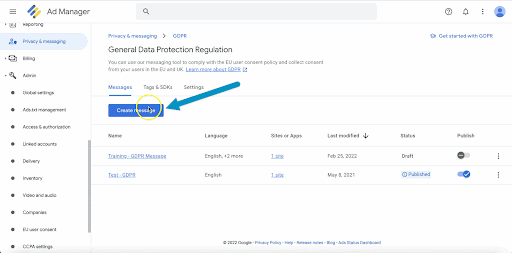
Klicken Sie auf die SchaltflächeNachricht erstellen und wählen Sie aus, ob Sie sie für eine Appoder eineSite einrichten. Für diese Anleitung wird die Nachricht für eine Website eingerichtet.
Konfigurieren Sie die folgenden Einstellungen:
- Wählen Sie Ihre Website aus: Klicken Sie in diesem Abschnitt auf ausgewählte Websites.Hier sehen Sie die Liste der Websites, die dem GAM-Netzwerk hinzugefügt wurden. Gehen Sie hier wie folgt vor:
Geben Sie den Site-Namen ein. Dies wird in der Zustimmungsnachricht angezeigt, wenn sie den entsprechenden Benutzern angezeigt wird, die auf die Website zugreifen.
Fügen Sie die URL der Datenschutzrichtlinie der Website hinzu, wie auf der Website veröffentlicht.
Laden Sie das Logo Ihrer Website hoch. Das Logo sollte kleiner als 152 KB sein, im .PNG- oder .JPG-Format, mit einer empfohlenen Größe von 600 x 120 Pixel und einem empfohlenen Seitenverhältnis von 5:1.
Wenn Sie fertig sind, wählen Sie die Website aus und klicken Sie unten aufBestätigen .
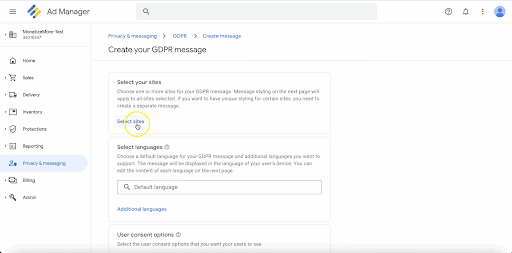
- Wählen Sie die Sprache/n aus, in der/denen Ihre DSGVO-Nachricht angezeigt wird. Sie können eine Standardsprache festlegen und weitere unterstützte Sprachen können hinzugefügt werden. Die Nachricht wird in der Sprache des Geräts des Benutzers angezeigt.
- Legen Sie dieOptionen für die Benutzereinwilligung fest .Wir empfehlen die Auswahl vonZustimmung oder Optionen verwalten .Wenn Nutzer die Möglichkeit haben, die Einwilligung direkt abzulehnen, sehen Publisher beim Überprüfen der Berichte mit größerer Wahrscheinlichkeit einen Rückgang der Zustimmungsrate, was zu einem Rückgang der Werbeeinnahmen führen kann. Diese Option ermöglicht es Benutzern, ihre Zustimmung zu erteilen und die Verarbeitung ihrer Daten anzupassen oder zu verwalten.
Klicken Sie anschließend aufWeiter .
SCHRITT 4: Vorschau und Anpassen der DSGVO-Nachricht
Geben Sie Ihrer DSGVO-Nachricht den letzten Schliff. Hier sollten Sie Ihrer Nachricht einen Namen geben, der intern zur Identifizierung verwendet wird.
Sie können auch eine Vorschau anzeigen, wie die Nachricht auf einem Desktop- oder Mobilgerät aussehen wird. Wenn Sie mehrere Sprachen ausgewählt haben, können Sie auch eine Vorschau anzeigen, wie die Nachrichten in den ausgewählten Sprachen aussehen werden. Dazu gehören die eigentliche Zustimmungsnachricht, der Abschnitt „Optionen verwalten“ und der Abschnitt „Anzeigenpartner“.
Publisher können auch das Erscheinungsbild der DSGVO-Nachricht anpassen, indem sie auf das Menü „ Stile “ zugreifen.Aspekte wie Farben, Schriftstile, Logos, Ausrichtungen und Schaltflächen können angepasst werden, um sie mit der Identität der Website zu synchronisieren und sich in den restlichen Inhalt der Website einzufügen.
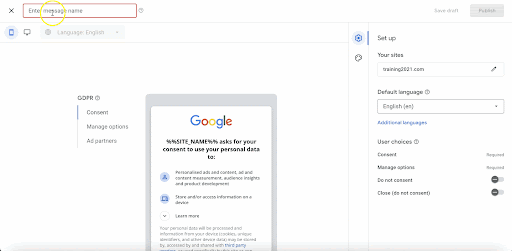
SCHRITT 5: Veröffentlichen der DSGVO-Nachricht
Nachdem Sie die DSGVO-Nachricht angepasst haben, können Sie oben rechts auf der Seite zwischenEntwurf speichern oder Veröffentlichenwählen.
Wenn Sie es als Entwurf gespeichert haben, können Sie später zum DSGVO-Hauptmenü zurückkehren und es veröffentlichen, sobald Sie fertig sind.
Beachten Sie jedoch, dass die Nachricht nur dann auf Seiten mit implementierten Google Publisher-Tags angezeigt wird, wenn die Nachricht erfolgreich veröffentlicht wurde. Nach der Veröffentlichung sind keine weiteren Integrationen oder Schritte erforderlich, solange GPTs ordnungsgemäß zur Website hinzugefügt werden. Es kann bis zu einer Stunde dauern, bis die Nachricht angezeigt wird.
Es ist für Websites, die ein erhebliches Volumen an EU-Verkehr erhalten, von entscheidender Bedeutung, eine DSGVO-Meldung zu veröffentlichen, aber auch Websites, die dies nicht tun, werden dringend dazu ermutigt, dasselbe zu tun. Die Nichteinhaltung der DSGVO und des Transparency Consent Framework (TCF) 2.0 kann zu Umsatzeinbußen oder Leistungseinbußen führen. Die Einhaltung der DSGVO ist nur ein wichtiger Aspekt der Anzeigenoptimierung. Greifen Sie auf weitere dieser exklusiven Tipps und Tricks an der PubGuru University zu und erschließen Sie Ihr wahres Umsatzpotenzial!
